wps参考文献自动生成
时间:2019-03-02
WPS Office是由金山软件股份有限公司自主研发的一款办公软件套装,可能还有很多 用户不知道wps参考文献怎么自动生成,下面小编就为大家带来wps参考文献自动生成方法分享,感兴趣的小伙伴快来看看吧。
wps参考文献自动生成方法分享:
1、将光标定位在参考文献之前,选择wps中的项目符号中的其他编号

2、进入项目符号与编号界面,选中一个数字型的编号,然后再点击自定义按钮
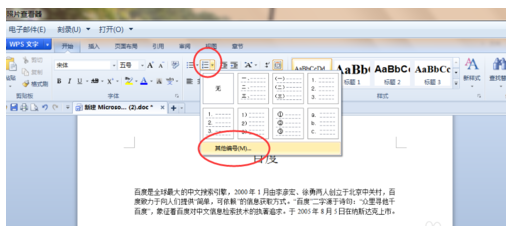
3、进入自定义编号界面,将编号格式设置为[圈1]形式,编号样式选择1,2,3,...
设置起始编号,然后点击确定按钮就可以看到参考文献的序号了
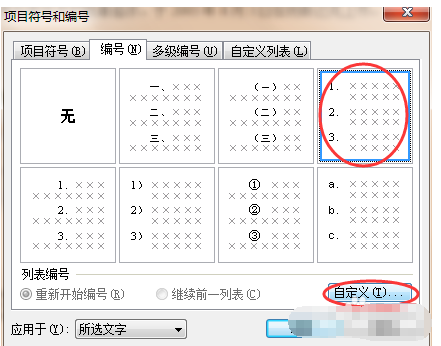
然后将参考文献引用到要引用的地方,其方法如下:
1、将光标定位到要引用参考文献处,选择wps中的菜单栏中的引用——交叉引用
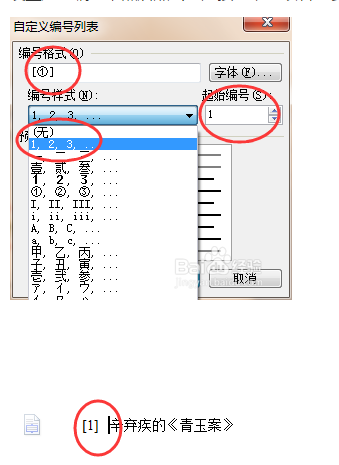
2.进入交叉引用界面,将引用类型选为编号项,引用选为段落编号(完整编号),选择引用的编号。
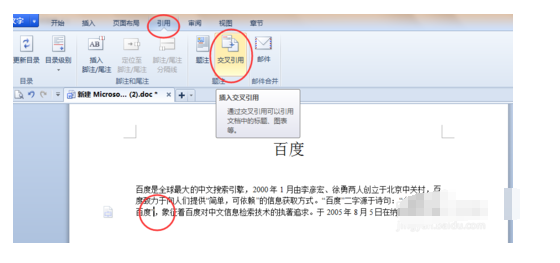
3.然后引用文献就完成了,若引用的编号需要置为上标的形式则置为上标的形式,若不需要则不用。
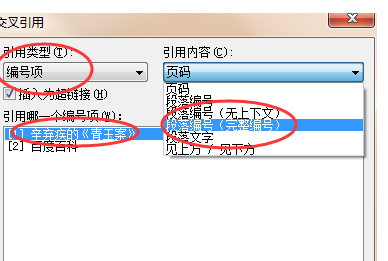
以上就是小编为大家带来的wps参考文献自动生成方法分享,希望能对您有所帮助,更多相关教程请关注酷下载!
| WPS文字常见问题 | |||
| 插入背景音乐 | 怎么恢复文档 | 打印预览用法 | 打印设置用法 |
|
添加拼音注释 |
怎么添加阴影 |
调整页边距 |
插入雷达图 |
|
目录页码括号 |
制作田字格 |
设置项目符号 |
页眉怎么置顶 |
|
分栏页码设置 |
页眉页脚位置 |
调整页码顺序 |
页码字体大小 |
|
首页不显页码 |
添加页面边框 |
设置分栏宽度 |
插入页眉页脚 |
|
进行自动编号 |
纸张横着放 |
设置纸张大小 |
合并多个文档 |
| WPS表格常见问题 | |||
| 怎么设置密码 | 怎么进行缩印 | 怎么筛选单列 | 去图片背景色 |
|
高级筛选用法 |
怎么设置分级 |
合并计算数据 |
数据透视表 |
|
制作甘特图 |
怎么创建图表 |
设置对象效果 |
怎么插入图片 |
| 插入艺术字 |
怎么旋转对象 |
怎么用连接符 |
怎么快速计算 |
|
跨表操作数据 |
怎么输入公式 |
怎么自动求和 |
怎么定义名称 |
|
圈出指定数据 |
员工统一工号 |
怎么筛选区域 |
自动调整列宽 |
|
WPS演示常见问题 |
|||
|
页脚不显示 |
取消背景音乐 |
本地图为背景 |
文件背景复制 |
|
文字转为图示 |
怎么添加水印 |
怎么加LOGO |
怎么更换母版 |
|
取消单页背景 |
图片设为背景 |
进演讲者视图 |
|












